Ako animovať pozadie svojej domovskej stránky v prehliadači Chrome
Chcete zobraziť pozadie domovskej stránky alebo novú kartu v prehliadači Google Chrome(Google Chrome) ako animáciu? Ďalej nehľadaj! Tento tutoriál vám pomôže animovať pozadie domovskej stránky v prehliadači Chrome(Chrome) .
V prehliadači Chrome(Chrome) môžete zmeniť obrázok na pozadí novej karty(change the background image of the new tab) , podporuje však iba obrázky JPEG(JPEG) a PNG . Nemôžete do nej importovať animované súbory GIF(GIFs) a dokonca ani statické súbory GIF . Ak(Hence) chcete zmeniť pozadie domovskej stránky na animovaný GIF , budete musieť vyskúšať trik. Pozrime sa, čo je to za trik a aké sú kroky na animáciu pozadia domovskej stránky v prehliadači Chrome(Chrome) .
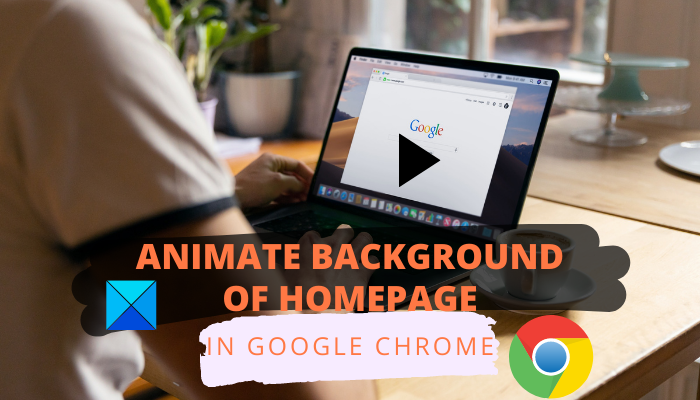
Ako animovať pozadie (Background)domovskej stránky(Homepage) v prehliadači Chrome
Ak chcete otvoriť novú kartu s animáciou zobrazenou na pozadí v prehliadači Google Chrome(Google Chrome) , musíte postupovať podľa nasledujúcich krokov:
- Stiahnite si animovaný GIF.
- Premenujte príponu súboru.
- Spustite Google Chrome.
- Otvorte novú kartu.
- Prispôsobte si stránku.
Poďme diskutovať o týchto krokoch podrobne!
V prvom rade musíte mať animovaný súbor GIF , ktorý chcete nastaviť ako pozadie domovskej stránky v prehliadači Chrome(Chrome) . Môžete si ho stiahnuť z online zdrojov alebo si ho vytvoriť sami pomocou bezplatného softvéru na tvorbu obrázkov GIF(free GIF maker software) . Môžete tiež previesť video súbor na GIF(convert a video file to a GIF) a použiť ho ako pozadie domovskej stránky v prehliadači Chrome(Chrome) .
Po stiahnutí alebo vytvorení animovaného súboru GIF prejdite do jeho priečinka v Prieskumníkovi súborov(File Explorer) . Teraz máte premenovať jeho príponu súboru. Za týmto účelom prejdite na kartu Zobraziť v (View)Prieskumníkovi súborov(File Explorer) a začiarknite možnosť Prípony názvov súborov(File name extensions) . Premenujte príponu súboru pridaním .png namiesto .gif do názvu súboru a potom stlačte Enter . V ďalšej výzve potvrďte proces premenovania súboru GIF . Animovaný súbor GIF sa teraz zmení na PNG .

Teraz musíte v prehliadači Chrome(Chrome) upraviť niektoré nastavenia prispôsobenia . Stačí(Simply) spustiť prehliadač Chrome(Chrome) a pridať doň novú kartu.
V pravom dolnom rohu karty uvidíte možnosť s názvom Prispôsobiť túto stránku( Customize this page) , ako je znázornené na obrázku nižšie. Stačí(Simply) stlačiť toto tlačidlo.
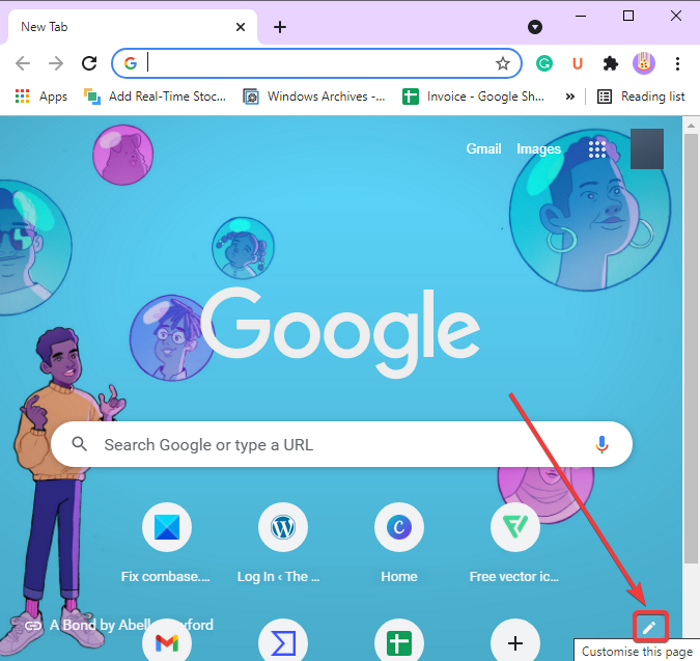
Teraz uvidíte stránku na konfiguráciu nastavení pozadia a témy domovskej stránky.
Odtiaľ prejdite na kartu Pozadie(Background) a kliknite na možnosť Nahrať zo zariadenia(Upload from device) .

Ďalej si prezrite animovaný súbor gif, ktorý ste práve premenovali na súbor png. Stačí(Simply) ho importovať kliknutím na tlačidlo Otvoriť(Open) .
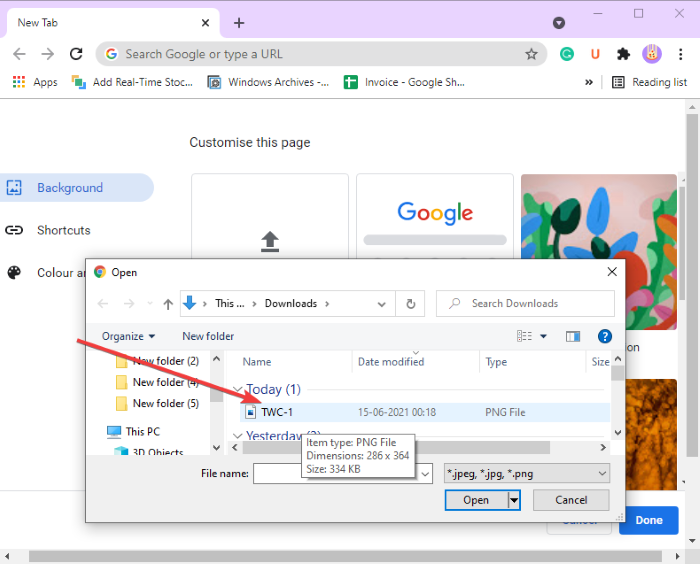
Teraz, kedykoľvek otvoríte novú kartu v prehliadači Google Chrome(Google Chrome) , uvidíte pozadie ako animáciu.
To je všetko, čo potrebujete na animáciu pozadia domovskej stránky v prehliadači Google Chrome(Google Chrome) .
Teraz si prečítajte: (Now read:) Ako zmeniť obrázok na pozadí Google v prehliadači Chrome.(How to change the Google background image in Chrome.)
Related posts
Ako zmeniť pozadie v prehliadači Google Chrome
Prehliadač Google Chrome nereaguje. Chcete ho znova spustiť?
Povoľte zalamovanie riadkov v zobrazení zdroja v prehliadači Chrome alebo Edge
Ako vymazať vyrovnávaciu pamäť, súbory cookie, históriu prehliadania v prehliadačoch Chrome a Firefox
Ako nastaviť vlastnú klávesovú skratku pre rozšírenie Chrome
Ako povoliť funkciu živého prepisu pre zvuk alebo video v prehliadači Chrome
Ako vytvoriť a odstrániť profily vo webovom prehliadači Google Chrome
Ako importovať alebo exportovať záložky prehliadača Google Chrome do súboru HTML
Opravte problém ERR_CONNECTION_TIMED_OUT v prehliadači Chrome v systéme Windows 10
Zachyťte alebo urobte snímky obrazovky v prehliadači Chrome alebo Firefox natívne
Opravte chybu ERR_SPDY_PROTOCOL_ERROR v prehliadači Google Chrome
Ako zničiť profil v zatvorenom prehliadači v prehliadači Google Chrome
Ako deaktivovať Google FLoC (privacy Sandbox) v prehliadači Chrome
Vyhľadávajte na viacerých otvorených kartách v prehliadačoch Firefox a Chrome
Opravte chybu RESULT_CODE_HUNG v prehliadači Chrome a Edge v systéme Windows 11/10
Opravte chybu NETWORK_FAILED v prehliadači Chrome na počítači so systémom Windows
Opravte chybu sťahovania skriptu proxy v prehliadači Google Chrome
10 najlepších motívov pre prehliadač Google Chrome
Ako nainštalovať motívy Chrome v prehliadači Microsoft Edge
Ako povoliť globálne ovládanie prehrávania médií v prehliadači Chrome
